इस त्रुटि को हल करने के लिए DLL फ़ाइल को System32 में कॉपी करें
- Ftd2xx.dll फ़ाइल एक डायनेमिक-लिंक लाइब्रेरी है जिसमें संसाधन होते हैं जो एप्लिकेशन को FTDI USB उपकरणों के साथ संचार करने की अनुमति देते हैं।
- त्रुटि गुम या हटाई गई फ़ाइल और गलत पथ के कारण हो सकती है।
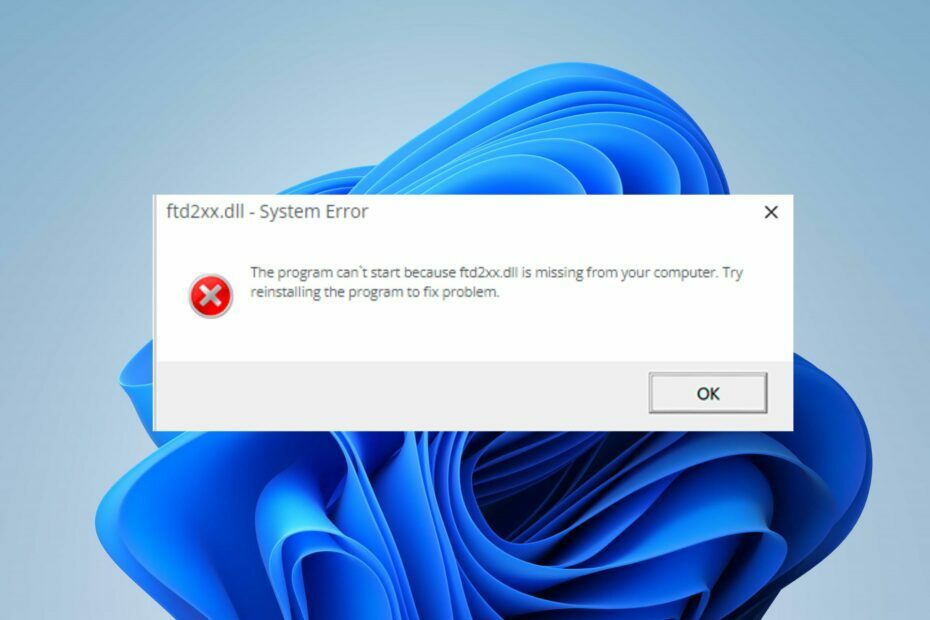
एक्सडाउनलोड फ़ाइल पर क्लिक करके स्थापित करें
- फोर्टेक्ट डाउनलोड और इंस्टॉल करें आपके पीसी पर।
- टूल लॉन्च करें और स्कैन करना प्रारंभ करें डीएलएल फाइलों को खोजने के लिए जो पीसी की समस्याएं पैदा कर सकती हैं।
- राइट-क्लिक करें मरम्मत शुरू करें टूटे हुए DLL को कार्यशील संस्करणों से बदलने के लिए।
- फोर्टेक्ट द्वारा डाउनलोड किया गया है 0 इस महीने के पाठक।
कई विंडोज उपयोगकर्ताओं ने एक त्रुटि संदेश की सूचना दी है जो इंगित करता है कि कंप्यूटर पर ftd2xx.dll नहीं मिला या गायब है। त्रुटि तब होती है जब कोई प्रोग्राम लॉन्च होता है, इसे चलने से रोकता है। हालाँकि, यह आलेख इस बात पर चर्चा करेगा कि त्रुटि का कारण क्या है और इसे ठीक करने के लिए बुनियादी कदम क्या हैं।
इसके अलावा, आप हमारे गाइड के माध्यम से जा सकते हैं लापता डीएलएल फाइलों को स्थापित करना और ठीक करना विंडोज 11 पर।
Ftd2xx.dll क्या है?
Ftd2xx.dll फ़ाइल FTDI USB इंटरफ़ेस चिप ड्राइवरों से जुड़ी एक डायनेमिक-लिंक लाइब्रेरी (DLL) है। FTDI (फ्यूचर टेक्नोलॉजी डिवाइसेस इंटरनेशनल) एक कंपनी है जो USB-टू-सीरियल कन्वर्टर चिप्स सहित अर्धचालक उपकरणों को डिजाइन करने और बनाने में माहिर है।
इसके अतिरिक्त, ftd2xx.dll में ऐसे संसाधन शामिल हैं जो अनुप्रयोगों को FTDI USB उपकरणों के साथ संवाद करने की अनुमति देते हैं, विशेष रूप से वे जो FTDI FTD2XX ड्राइवर लाइब्रेरी का उपयोग करते हैं।
इन उपकरणों में यूएसबी-टू-सीरियल कन्वर्टर्स, यूएसबी-टू-पैरेलल कन्वर्टर्स, यूएसबी इंटरफेस चिप्स और बहुत कुछ शामिल हो सकते हैं।
ftd2xx.dll त्रुटि नहीं मिलने का क्या कारण है?
लापता DLL फ़ाइल त्रुटि तब होता है जब ऑपरेटिंग सिस्टम या कोई एप्लिकेशन ftd2xx.dll फ़ाइल का पता नहीं लगा सकता। कई कारक इस त्रुटि का कारण बन सकते हैं जिनमें निम्न शामिल हैं:
- गुम या हटाई गई DLL फ़ाइलें आपको यह त्रुटि देंगी।
- एक DLL फ़ाइल जो उचित स्थान पर नहीं है, समस्याएँ पैदा करेगी।
मैं ftd2xx.dll नहीं मिली त्रुटि को कैसे ठीक कर सकता हूं?
किसी भी उन्नत समस्या निवारण चरण के साथ आगे बढ़ने से पहले, हम अनुशंसा करते हैं कि आप निम्न प्रारंभिक जाँचों से गुज़रें:
- अपने पीसी को पुनरारंभ करें और जांचें कि क्या समस्या अपने आप ठीक हो जाती है।
- FTDI उपकरणों के साथ समस्याओं को ठीक करने के लिए रजिस्ट्री को सुधारें या साफ़ करें
DLL त्रुटियाँ PC पर कुछ ऐप्स की कार्यक्षमता को प्रभावित कर सकती हैं। इसलिए, सिस्टम को ठीक से चलाने में मदद करने के लिए ftd2xx.dll फ़ाइल नहीं मिली त्रुटि की मरम्मत करना आवश्यक है। दुर्भाग्य से, अधिकांश उपयोगकर्ता DLL फ़ाइल की मरम्मत नहीं कर सकते क्योंकि वे तकनीक-प्रेमी नहीं हैं।
सौभाग्य से, उपयोगकर्ता डीएलएल फ़ाइल को स्वचालित रूप से सुधारने में सहायता के लिए डीएलएल मरम्मत उपकरण जैसे फोर्टेक्ट को नियोजित कर सकते हैं। यह ऑपरेटिंग सिस्टम पर तृतीय-पक्ष DLL के कारण असंगति के मुद्दों को ठीक और पुनर्स्थापित कर सकता है।
इसके अतिरिक्त, फोर्टेक्ट के साथ मरम्मत करने के लिए किसी पूर्व पेशेवर तकनीकी अनुभव की आवश्यकता नहीं होती है। आपको बस इतना करना है कि स्कैन शुरू करना है, और फोर्टेक्ट लापता फ़ाइल को खोजेगा और उसकी मरम्मत करेगा।
आप के बारे में हमारी समीक्षा पढ़ सकते हैं सर्वश्रेष्ठ डीएलएल मरम्मत उपकरण आपके विंडोज पीसी के लिए।
2. ftd2xx.dll फ़ाइल को System32 निर्देशिका में कॉपी करें
- दौरा करना आधिकारिक एफटीडीआई वेबसाइट और पर जाएँ डाउनलोड अनुभाग।
- अपने FTDI डिवाइस के लिए उपयुक्त ड्राइवर का पता लगाएँ।
- ड्राइवर पैकेज को अपने कंप्यूटर पर डाउनलोड करें। पैकेज में आमतौर पर ftd2xx.dll फ़ाइल सहित आवश्यक ड्राइवर शामिल होते हैं।
- डाउनलोड की गई फ़ाइल पर राइट-क्लिक करें, चुनें सब कुछ निकाल लो संदर्भ मेनू से, और निकाली गई फ़ाइलों के लिए एक गंतव्य फ़ोल्डर चुनें।
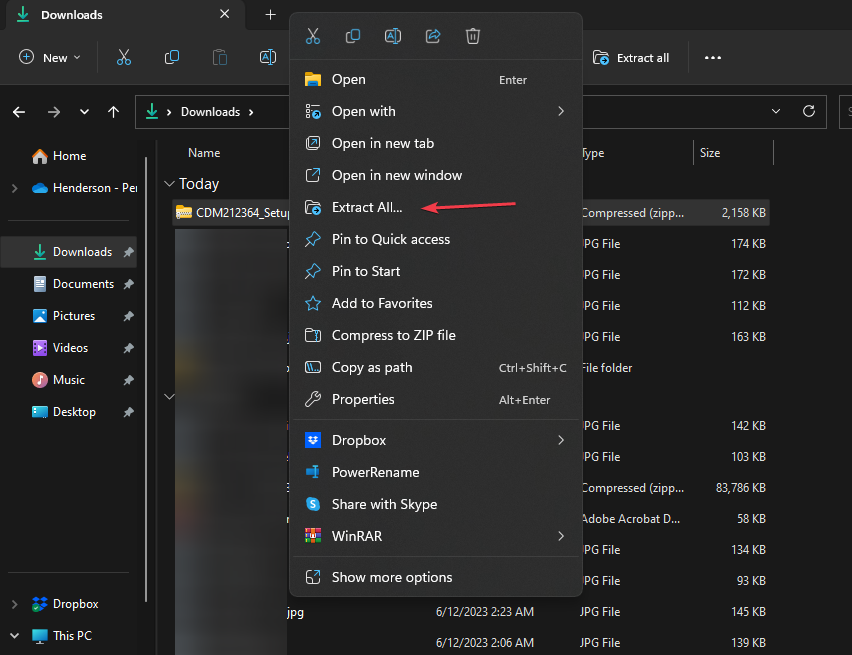
- निकालने के बाद कॉपी करें ftd2xx.dll फ़ाइल करें और इसे निम्न निर्देशिका में पेस्ट करें:
सी: \ विंडोज \ System32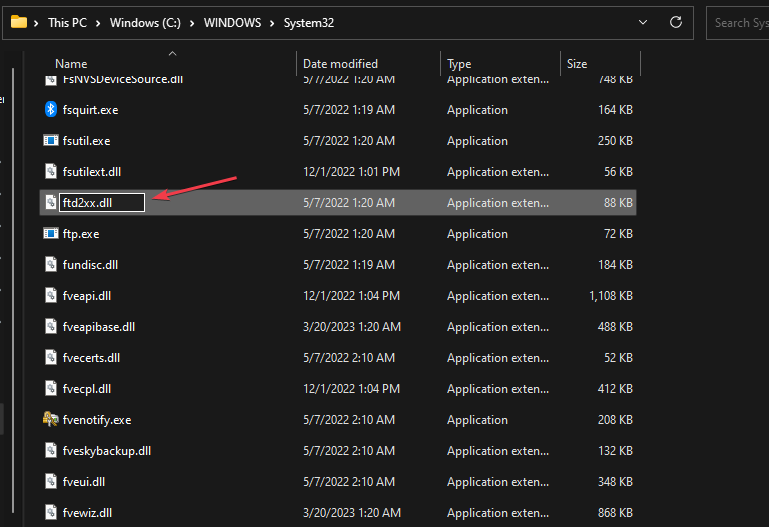
- अपने पीसी को पुनरारंभ करें और जांचें कि क्या त्रुटि बनी रहती है।
ये कदम डीएलएल फ़ाइल को डाउनलोड करेंगे और इसे यूनिवर्सल विंडोज फोल्डर में रखेंगे, जिससे इसे किसी भी ऐप के लिए पहुंच योग्य बनाया जा सकेगा।
यह एक बहुत ही सरल समाधान है; आपको ftd2xx.dll डाउनलोड करने और इसे अपने पीसी पर सही स्थान पर रखने की आवश्यकता है।
- बगचेक 0x0000012B: इस बीएसओडी को कैसे ठीक करें
- davclnt.dll क्या है और क्या आपको इसे हटा देना चाहिए?
- विंडोज एरर 127: इसे 4 चरणों में कैसे ठीक करें
- Perfmon.exe क्या है और इसके उच्च CPU उपयोग को कैसे ठीक करें?
विशेष रूप से, आप हमारे गाइड के बारे में देख सकते हैं Windows अद्यतन के बाद अनुपलब्ध .dll फ़ाइलें और इसे ठीक करने के तरीके। इसके अलावा, हमारी समीक्षा पढ़ें सबसे अच्छा भ्रष्ट फ़ाइल मरम्मत सॉफ्टवेयर विंडोज पीसी के लिए।
यदि आपके कोई और प्रश्न या सुझाव हैं, तो कृपया उन्हें नीचे टिप्पणी अनुभाग में छोड़ दें।
अभी भी समस्याएं आ रही हैं?
प्रायोजित
यदि उपरोक्त सुझावों ने आपकी समस्या का समाधान नहीं किया है, तो आपका कंप्यूटर अधिक गंभीर विंडोज़ समस्याओं का अनुभव कर सकता है। हम सुझाव देते हैं कि ऑल-इन-वन समाधान चुनें फोर्टेक्ट समस्याओं को कुशलता से ठीक करने के लिए। स्थापना के बाद, बस क्लिक करें देखें और ठीक करें बटन और फिर दबाएं मरम्मत शुरू करें।


